การประยุกต์ Criteria
การประยุกต์เป็นกำหนดเงื่อนไขเพื่อแสดงค่าที่ต้องการ
การกำหนดช่วงของข้อมูล
ใช้ Operators ในการกำหนดขอบเขตหรือเงื่อนไขด้วย Between...And หรือ Comparison Operators ได้แก่ <, >, < >, < =, > =
- > 420 คือ มากกว่า 420
- Between #1 Nov 1998 #And #31 Dec 1998# คือ ระหว่างวันที่1 พฤศจิกายน 1998 ถึง 31 ธันวาคม1998
- > = "HANAR" คือ รายชื่อทั้งหมดตั้งแต่ HANAR เป็นต้นไปจนสิ้นสุดตัวอักษร
- ในการอ้างถึงวันที่ปัจจุบันให้ใช้ Date() เช่น <=Date()-15
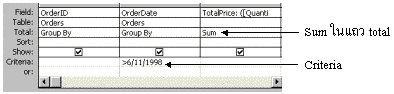
การใช้ตัวสัญลักษณ์ wildcard เพื่อค้นหาแบบเจาะจงบางส่วน
เครื่องหมายดอกจัน (*) เช่น DA* หมายถึงค่าทั้งหมดที่ขึ้นต้น DA
เครื่องหมายคำถาม (?) เช่น S?N หมายถึงค่าตัวที่สองเป็นค่าใดๆ อักษรตัวแรก คือ S และตัวที่สาม คือ N (SUN, SIN)
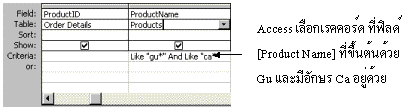
การประยุกต์หลายเงื่อนไขด้วย "OR" และ "AND"
ให้กำหนด Expression ในฟิลด์ หรือการกำหนดเงื่อนไขของฟิลด์ให้อยู่ในบรรทัดเดียวกันมีความเป็น "AND" แต่อยู่คนละบรรทัดมีความหมายเป็น "OR"
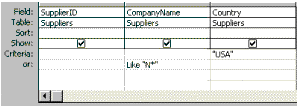
การสร้างฟิลด์คำนวณ
ให้กำหนด Expression ลงในช่องฟิลด์ เช่น [Qty]*[UnitPrice] ซึ่งฟิลด์ที่อ้างถึงต้องอยู่ในวงเล็บสี่เหลี่ยม [ ]
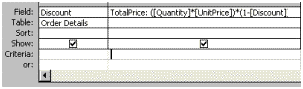
การใช้ Expression Builder
ให้กำหนด Expression สามารถใช้ Expression Builder ได้ทำให้สะดวกในการสร้าง Expression เช่น การเลือกอ๊อบเจคที่ใช้ในการ Criteria การเลือกฟังก์ชัน (สามารถเลือกได้ทั้ง built-in และสร้างขึ้นมาเอง)
การเปิด Expression Builder ให้ไปที่คอลัมน์ที่ต้องการสร้าง expression แล้ววางเมาส์ให้อยู่ในแถว Field แล้วเรียก Expression Builder ด้วยการคลิกที่ Tool  หรือเปิดการเมาส์ปุ่มขวา แล้วเลือกคำสั่ง Build จากเมนู pop-up หรือเปิดการเมาส์ปุ่มขวา แล้วเลือกคำสั่ง Build จากเมนู pop-up
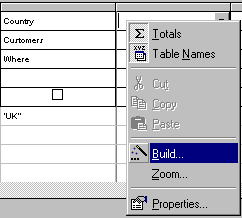
เมื่อไดอะล๊อกบ๊อกซ์ Expression Builder แสดงออกมาสามารถเลือกรายละเอียดที่ต้องการ เช่น ตัว control บนฟอร์ม ให้เลือก Forms ที่ต้องช่องซ้ายสุด จากนั้น ช่องกลางจะปรากฏเป็นรายการตัว control ส่วนช่องขวาเป็นคุณสมบัติ เมธอด event และส่วนประกอบอื่นๆ
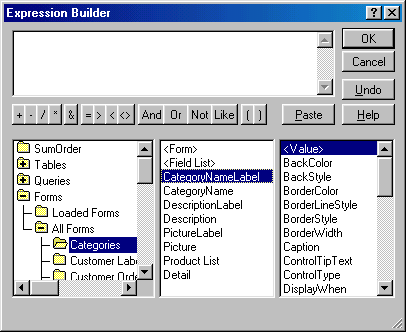
ถ้าเลือกฟังก์ชันสามารถเลือกใช้ฟังก์ชัน built-in หรือฟังก์ชันสร้างเอง โดยเลือก Function ที่ต้องช่องซ้ายสุด จากนั้น ช่องกลางจะปรากฏเป็นรายการ กลุ่มฟังก์ชัน (เลือกฟังก์ชัน built-in) หรือ รายการโมดูล (เลือกฟังก์ชันสร้างเอง) ส่วนช่องขวาเป็นรายการฟังก์ชัน
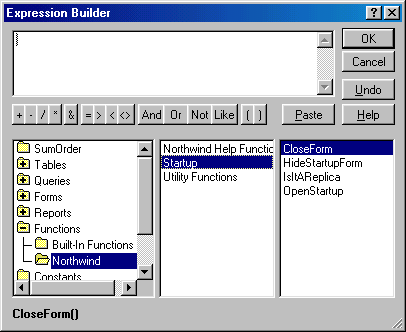


|
